WPS表格条件格式如何应用与设置?
WPS表格条件格式应用
在WPS表格中,条件格式是一个非常实用的功能,它可以根据单元格中的数值或文本内容,自动为单元格应用特定的格式,比如字体颜色、背景色等,从而让数据更加直观易读。如果你是刚接触WPS表格的小白,别担心,下面我会一步步教你如何使用条件格式。
首先,打开你的WPS表格文件,选中你想要应用条件格式的单元格区域。这个区域可以是一行、一列,或者是多个不连续的单元格,根据你的需求来选择。
接下来,找到菜单栏上的“开始”选项卡,在“样式”组中,你会看到一个名为“条件格式”的按钮。点击这个按钮,会弹出一个下拉菜单,里面列出了多种预设的条件格式规则,比如“突出显示单元格规则”、“项目选取规则”等。
如果你想要根据单元格的值来设置格式,比如让大于某个数的单元格显示为红色,就选择“突出显示单元格规则”,然后选择“大于”。在弹出的对话框中,输入你想要比较的数值,比如100,然后设置满足条件时单元格的格式,比如字体颜色为红色,背景色为黄色。点击“确定”后,所有大于100的单元格就会自动应用你设置的格式了。
除了预设的规则,你还可以选择“新建规则”来自定义更复杂的条件格式。在“新建格式规则”对话框中,你可以选择规则类型,比如“基于各自值设置所有单元格的格式”,然后设置格式样式,比如“双色刻度”或“数据条”。接着,你可以调整最小值和最大值的颜色,以及中间值的颜色(如果选择了三色刻度的话)。这样,单元格就会根据它们的值自动应用不同的颜色,让你一眼就能看出数据的大小和分布。
条件格式不仅可以让数据更加直观,还可以帮助你快速发现数据中的异常或趋势。比如,你可以设置条件格式来高亮显示销售额突然下降的产品,或者标记出成绩远高于或低于平均水平的学生。
最后,记得在设置完条件格式后,检查一下效果是否符合你的预期。如果不满意,可以随时回到“条件格式”菜单中修改或删除规则。
希望这个详细的步骤说明能帮助你轻松掌握WPS表格中的条件格式功能,让你的数据处理工作变得更加高效和有趣!
WPS表格条件格式如何设置?
在WPS表格中,条件格式是一个非常实用的功能,它可以帮助你根据特定的条件自动改变单元格的格式,比如颜色、字体等,从而让数据更加直观和易于分析。下面,我将详细介绍如何在WPS表格中设置条件格式,即使你是小白也能轻松上手。
首先,打开你的WPS表格软件,并找到需要设置条件格式的工作表。然后,选中你想要应用条件格式的单元格或者单元格区域。这一步很重要,因为条件格式只会应用于你选中的部分。
接下来,在菜单栏中找到“开始”选项卡,点击它之后,你会在功能区看到“条件格式”这个按钮。点击“条件格式”,会弹出一个下拉菜单,里面包含了多种预设的条件格式规则,比如“突出显示单元格规则”、“项目选取规则”等。
如果你想要根据单元格的值来设置格式,比如让大于某个数值的单元格显示为红色,那么你可以选择“突出显示单元格规则”,然后选择“大于”。在弹出的对话框中,输入你想要比较的数值,比如“100”,然后选择一个你喜欢的格式,比如红色背景。点击“确定”之后,所有大于100的单元格就会自动变成红色了。
除了预设的规则之外,你还可以自定义条件格式。在“条件格式”下拉菜单中选择“新建规则”,然后就可以根据自己的需求来设置条件了。比如,你可以设置一个条件,当单元格中的文本包含某个关键词时,改变单元格的字体颜色。在“新建格式规则”对话框中,选择“使用公式确定要设置格式的单元格”,然后在公式框中输入你的条件,比如“=ISNUMBER(SEARCH("关键词",A1))”(这里假设你要在A列中查找关键词),接着设置你想要的格式,点击“确定”就可以了。
设置完条件格式之后,你还可以随时修改或者删除它。选中已经设置了条件格式的单元格或者区域,再次点击“条件格式”按钮,选择“管理规则”,在弹出的对话框中,你可以看到所有已经设置的条件格式规则。在这里,你可以编辑规则、更改格式或者删除不需要的规则。
总的来说,WPS表格中的条件格式功能非常强大且灵活,它可以帮助你更好地展示和分析数据。只要按照上面的步骤操作,即使你是初学者也能轻松掌握。希望这个详细的介绍能对你有所帮助!
WPS表格条件格式有哪些类型?
在WPS表格中,条件格式是一个非常实用的功能,它可以根据单元格中的数据自动调整格式,比如字体颜色、背景色、边框样式等,帮助用户更直观地查看和分析数据。条件格式的类型多种多样,下面为你详细介绍几种常见的类型。
首先是“基于单元格值的条件格式”。这是最基础也最常用的一种类型,用户可以根据单元格中的具体数值来设置条件格式。例如,你可以设置当某个单元格的值大于100时,该单元格的背景色变为绿色;或者当某个单元格的值小于0时,字体颜色变为红色。这种类型非常适合用于突出显示异常值或关键数据。
接着是“基于数据条的条件格式”。这种类型会在单元格中显示一个数据条,数据条的长度与单元格中的数值大小成正比。这样,你就可以一眼看出哪些单元格的值较大,哪些较小。数据条的颜色和样式也可以自定义,使得数据展示更加直观。
然后是“基于色阶的条件格式”。色阶与数据条类似,但它通过颜色的深浅变化来表示数值的大小。通常,色阶会使用从浅到深的同一种颜色(如蓝色)来表示数值从小到大的变化。这种类型非常适合用于展示数据的分布情况,比如温度变化、销售额变化等。
再来是“基于图标集的条件格式”。这种类型会在单元格中显示一个图标,如箭头、旗帜、星号等,来表示单元格中的数值满足某个条件。例如,你可以设置当某个单元格的值大于平均值时,显示一个向上的箭头;当值小于平均值时,显示一个向下的箭头。图标集的类型和样式也可以根据需要进行选择。
最后是“基于公式的条件格式”。这是最灵活也最强大的一种类型,用户可以根据自己的需求编写公式,然后根据公式的计算结果来设置条件格式。例如,你可以编写一个公式来判断某个单元格的值是否在某个范围内,如果是,则设置该单元格的背景色为黄色。这种类型非常适合用于处理复杂的数据分析任务。
总的来说,WPS表格中的条件格式类型丰富多样,可以根据实际需求选择合适的类型来设置条件格式,使得数据展示更加直观、易于理解。
WPS表格条件格式应用实例?
在WPS表格中,条件格式是一个非常实用的功能,它可以根据设定的条件自动改变单元格的格式,比如字体颜色、背景色等,让数据更加直观易懂。下面,我们就通过几个具体的实例,来详细讲解如何在WPS表格中应用条件格式。
实例一:突出显示特定数值
假设你有一份销售数据表,想要快速找出销售额超过10000的记录。这时,就可以使用条件格式来突出显示这些数值。
步骤如下:
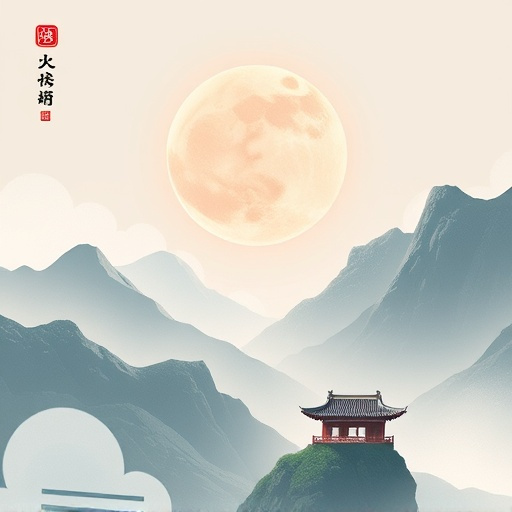
- 选中需要设置条件格式的单元格区域。
- 点击“开始”选项卡中的“条件格式”按钮。
- 选择“突出显示单元格规则”,然后选择“大于”。
- 在弹出的对话框中输入10000,并选择一种你喜欢的突出显示样式,比如红色背景。
- 点击“确定”后,所有销售额超过10000的单元格就会自动变成红色背景,非常醒目。
实例二:根据数据大小显示不同颜色
有时候,我们可能希望根据数据的大小范围来显示不同的颜色,以便更直观地比较数据。比如,在一份成绩表中,我们希望60分以下的显示为红色,60-80分的显示为黄色,80分以上的显示为绿色。
步骤如下:
- 选中需要设置条件格式的单元格区域。
- 点击“开始”选项卡中的“条件格式”按钮。
- 选择“色阶”,然后选择一种你喜欢的色阶样式,或者点击“新建规则”来自定义色阶。
- 如果选择自定义色阶,可以在弹出的对话框中设置不同数值范围对应的颜色。比如,设置0-60分为红色,60-80分为黄色,80-100分为绿色。
- 点击“确定”后,成绩表就会根据分数范围自动显示不同的颜色。
实例三:使用图标集来标识数据状态
除了改变颜色,条件格式还可以使用图标集来标识数据的状态。比如,在一份任务进度表中,我们希望用不同的图标来表示任务的完成情况。
步骤如下:
- 选中需要设置条件格式的单元格区域。
- 点击“开始”选项卡中的“条件格式”按钮。
- 选择“图标集”,然后选择一种你喜欢的图标集样式,比如三色旗。
- 在弹出的对话框中,可以设置不同数值范围对应的图标。比如,设置完成度为100%的显示为绿色旗子,完成度为50%-99%的显示为黄色旗子,完成度低于50%的显示为红色旗子。
- 点击“确定”后,任务进度表就会根据完成度自动显示不同的图标。
通过以上几个实例,我们可以看到,WPS表格的条件格式功能非常强大且实用。它不仅可以帮助我们快速找出特定数据,还可以根据数据的大小、范围或状态来自动改变单元格的格式,让数据更加直观易懂。希望这些实例能够帮助你更好地掌握WPS表格的条件格式功能。
WPS表格条件格式怎么删除?
在WPS表格中,如果你想要删除已经设置好的条件格式,可以按照以下步骤来操作,这些步骤非常详细,即使你是WPS表格的新手也能轻松掌握。
首先,打开你的WPS表格文件,找到包含有条件格式的单元格区域。条件格式通常会让某些单元格根据特定条件显示不同的颜色、字体或其他样式。
接着,用鼠标选中你想要删除条件格式的单元格区域。你可以直接点击并拖动鼠标来选择多个连续的单元格,或者按住Ctrl键的同时点击不连续的单元格来选中它们。
选好单元格后,在WPS表格的菜单栏上找到“开始”选项卡,点击它。在“开始”选项卡下的功能区中,你需要寻找“条件格式”这个按钮。它通常位于功能区的中间部分,旁边可能还有一些与单元格样式相关的按钮。
点击“条件格式”按钮后,会弹出一个下拉菜单。在这个菜单中,你需要找到并选择“清除规则”这个选项。当你把鼠标悬停在“清除规则”上时,可能会看到两个子选项:“清除所选单元格的规则”和“清除整个工作表的规则”。
如果你只想删除当前选中的单元格区域的条件格式,就选择“清除所选单元格的规则”。这样,只有你选中的那些单元格的条件格式会被删除,其他单元格的条件格式保持不变。
如果你想要删除整个工作表中所有的条件格式,就选择“清除整个工作表的规则”。这个操作会一次性删除工作表中所有单元格的条件格式,让它们恢复到默认的显示样式。
完成上述操作后,你就可以看到选中的单元格区域或者整个工作表的单元格已经不再显示之前设置的条件格式了。它们现在会以默认的样式显示,比如黑色字体、白色背景等。
希望这些详细的步骤能够帮助你轻松删除WPS表格中的条件格式。如果你在操作过程中遇到任何问题,都可以随时回来查看这些步骤,或者向WPS表格的官方帮助文档寻求帮助。
WPS表格条件格式优先级规则?
在WPS表格中,条件格式的优先级规则对于准确设置和管理表格数据的视觉呈现非常重要。理解并掌握这些规则,可以帮助用户更高效地应用条件格式,使数据更加直观和易于分析。以下是关于WPS表格条件格式优先级规则的详细说明。
首先,条件格式的优先级主要取决于规则的排列顺序。在WPS表格中,条件格式的规则是按照从上到下的顺序进行评估的。这意味着,排在列表顶部的规则具有最高的优先级,WPS表格会首先评估这个规则,如果数据满足该规则的条件,就会应用相应的格式,并且不再评估下面的其他规则。
举例来说,如果用户设置了两个条件格式规则:第一个规则是“当单元格值大于100时,字体颜色设为红色”;第二个规则是“当单元格值大于50时,字体颜色设为蓝色”。在这种情况下,如果一个单元格的值是120,由于第一个规则排在前面,WPS表格会首先检查这个值是否大于100,因为条件满足,所以字体颜色会被设为红色,而不会再去检查第二个规则。
如果用户希望某个规则具有更高的优先级,可以通过调整规则在列表中的位置来实现。在WPS表格的条件格式规则管理器中,用户可以使用“上移”或“下移”按钮来重新排列规则的顺序。将更具体或更重要的规则移动到列表的顶部,可以确保这些规则首先被评估和应用。
此外,需要注意的是,如果多个规则的条件同时满足,只有排在最上面的那个规则会被应用。因此,在设置条件格式时,用户需要仔细考虑规则的顺序和逻辑关系,以避免出现意外的格式应用结果。
最后,为了更有效地管理条件格式规则,建议用户定期检查和调整规则的顺序,特别是在添加新的规则或修改现有规则时。通过合理设置优先级,可以确保WPS表格中的数据以期望的方式呈现,从而提高工作效率和数据可读性。
总之,WPS表格条件格式的优先级规则是基于规则在列表中的排列顺序。通过调整规则的顺序,用户可以控制哪个规则具有更高的优先级,并确保数据以期望的方式呈现。





